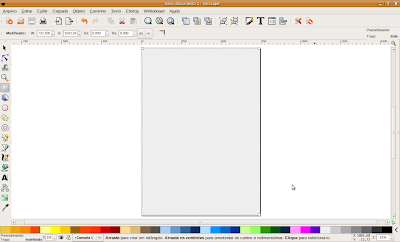Achei interessante descrever aqui o quanto aprendi e descobri de uma pessoa que sempre achei que conhecia: Eu!
Como os grande gênios da web estão publicando o seu "Balanço de 2009", resolvi entrar nessa ideia também para compartilhar com todos, e principalmente aqueles que tem algum contato comigo!
- Descobri em 2009, que a vida começa a acelerar a cada vez que começamos a fazer alguma coisa, então sempre é bom escolher bem o que se faz, e verificar, se isso faz bem realmente para mais pessoas! Perder tempo da vida fazendo algo que só vai nos beneficiar é como jogar baralho com você mesmo!
- Entendi que por mais solido que seja o conhecimento que temos, quando olhamos outras pessoas realizando a mesma tarefa, sempre aprendemos mais do que se estivessemos fazendo!
- Aprendi que o conhecimento é dadiva de Deus! Portanto compartilhar é mais que um dever!
- Achei formas de se ganhar dinheiro fazendo o que se gosta, e de brinde ganhando gratidão das pessoas!
- Entendi que o que não tem importância para mim, para as pessoas tem, e por sinal muita! Então não posso me posicionar indiferente a essa opinião. Procurar compreender para me importar é o minimo que posso fazer.
- Dedicação não é ação que só devo colocar em prática em Igrejas, mas sim no dia-a-dia. Como a palavra ja diz, Dedica (dedicar-se a algo ou alguém) + ação (colocar em prática, fazer).
- Foi comprovado que quanto mais eu agradeço (e materializo e essa gratidão), mas eu ganho! Tão certo quanto dar uma martelada no chão, não tem como errar!
- Fui agraciado com o melhor espelho para me ajudar a mudar: o meu filho. Por ele, procuro ser o super-pai!
- Vi, que o que as pessoas que precisam de ajuda realmente necessitam é de alguém que debruce no seu problema. Pois, ficar olhando e dando opiniões, apaupando com medo de se sujar não adianta muita coisa.
- Achei amigos (que podem ser lembrados pelos dedos das mãos), que realmente se emportam com os outros amigos. Isso mostra que unindo forças é possivel mudar a vida de várias pessoas.
- Aceitei que não se deve subestimar ninguém. Por mais que as pessoas aparentem não ter nada para te acrescentar elas sempre tem! Afinal, todos somos filhos da mesma força, e temos algo grandioso e magnifico em comum: nossa alma.
- Notei que com incentivo, consigo ultrapassar muitas barreiras.
- Notei que todo mundo deseja ter atenção e ser amado.
- Aprendi que com organização, tudo é solucionado!
Se nesse ano que passou você participou de minha vida, nem que seja por algum segundo, por algum olhar, uma "ombrada" na rua meio que apressado, uma ajuda, para perguntar onde fica a BR-393, ou até mesmo se você faz parte dela, gostaria muito de agradecer por me ajudar a ser quem sou!
Muito obrigado!